フィーダーの紙づまり処理
フィーダーで紙づまりが起こると、タッチパネルディスプレーに紙づまりを取り除くよう促す画面が表示されます。紙づまり位置を確認して、画面に表示される処理方法を参考にしながら、次の手順に従って原稿を取り除いてください。
imageRUNNER ADVANCE C5255/C5255F/C5250/C5250Fの場合
1.
原稿給紙トレイ上の原稿を取り除きます。
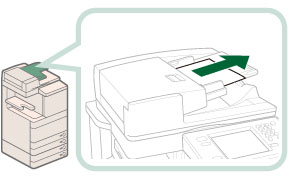
2.
レバーを引いてフィーダーカバーを開きます。
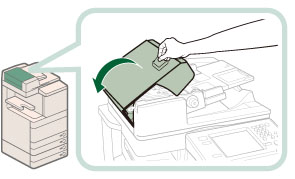
3.
つまっている原稿を取り除きます。
つまっている原稿が取り除きにくい場合は、無理に引き抜かず、手順4へ進んでください。
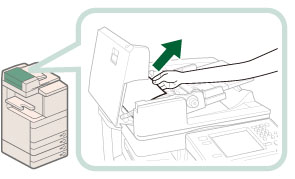
4.
緑色のつまみを左に回して、つまっている原稿を排紙トレイから取り除きます。
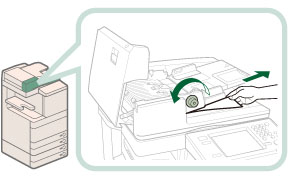
5.
つまっている原稿をすべて取り除いたら、フィーダーカバーを閉じます。
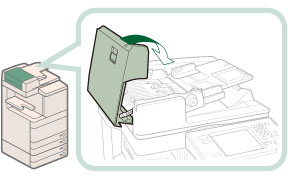
 注意 注意 |
|
フィーダーカバーを閉じる場合は、すき間に指をはさまないように注意してください。
|
6.
フィーダーを開き、つまっている原稿を取り除きます。
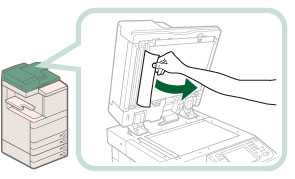
7.
フィーダーを閉じます。
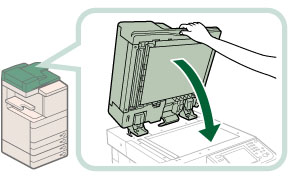
 注意 注意 |
|
フィーダーは手をはさまないように静かに閉じてください。けがの原因になることがあります。
フィーダーを閉じる場合は、ランプが光りまぶしいことがあるので注意してください。
|
8.
画面の指示に従って操作します。
紙づまりの処理方法を示す画面表示は、紙づまりが処理されるまで繰り返されます。
imageRUNNER ADVANCE C5240/C5240F/C5235/C5235Fの場合
1.
原稿給紙トレイ上の原稿を取り除きます。
_trb_ja_JP/b_trb_009_01_a.jpg)
2.
フィーダーカバー内につまっている原稿を取り除きます。
つまっている原稿が取り除きにくい場合は、無理に引き抜かず、手順3に進んでください。
_trb_ja_JP/b_trb_009_01_b.jpg) |
1. レバーを引いてフィーダーカバーを開く |
2. つまっている原稿を取り除く |
3.
手前側のつまみを持って中カバーを開きます。
_trb_ja_JP/b_trb_009_01_c.jpg)
4.
フィーダーカバーの内側にあるフィードダイヤルを右に回して、フィーダーカバー内につまっている原稿を取り除きます。
_trb_ja_JP/b_trb_009_01_d.jpg)
5.
フィードダイヤルを左に回して、中カバー内につまっている原稿を取り除きます。
_trb_ja_JP/b_trb_009_01_e.jpg)
6.
排紙トレイにつまっている原稿を取り除きます。
_trb_ja_JP/b_trb_009_01_f.jpg) |
1. 原稿給紙トレイを持ち上げる |
2. フィードダイヤルを左に回して、つまっている原稿を取り除く |
7.
フィーダーカバーを閉じます。
_trb_ja_JP/b_trb_009_01_g.jpg) |
1. 中カバーを閉じる |
2. フィーダーカバーを閉じる |
 注意 注意 |
|
カバーを閉じるときは、すき間に指をはさまないように注意してください。
|
8.
フィーダーにつまっている原稿を取り除きます。
_trb_ja_JP/b_trb_009_01_h.jpg) |
1. フィーダーを開く |
2. つまっている原稿を取り除く |
|
3. フィーダーを閉じる |
 注意 注意 |
|
フィーダーを閉じるときは、すき間に指をはさまないように注意してください。
|
|
メモ
|
|
原稿が取り除きにくい場合は、フィードダイヤルを左に回してください。
|
9.
画面の指示に従って操作します。
|
メモ
|
|
紙づまりの処理方法を示す画面は、紙づまりが処理されるまで繰り返し表示されます。
|